Oracle Enterprise Linux6.3下安装Oracle11g Grid ASM
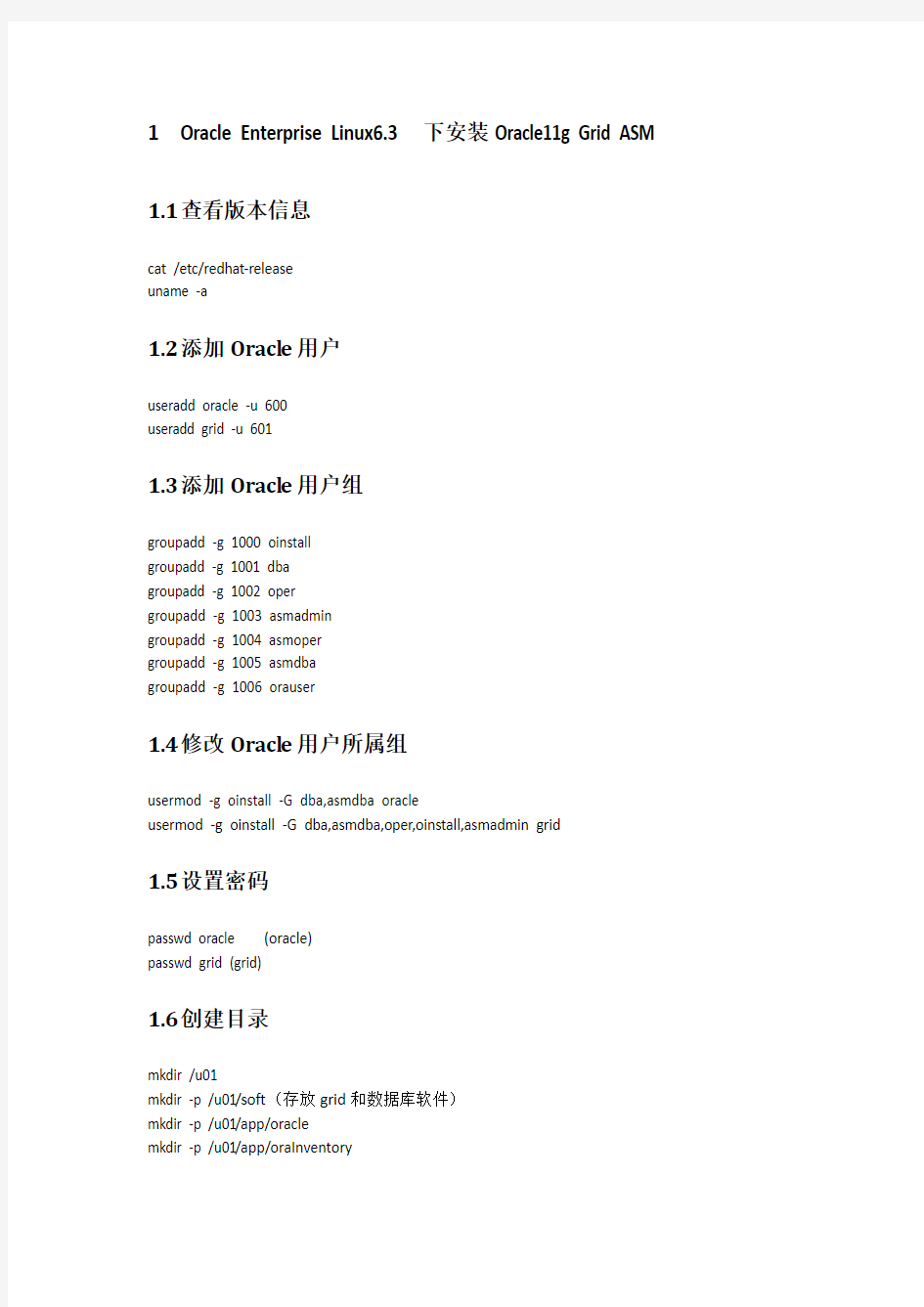
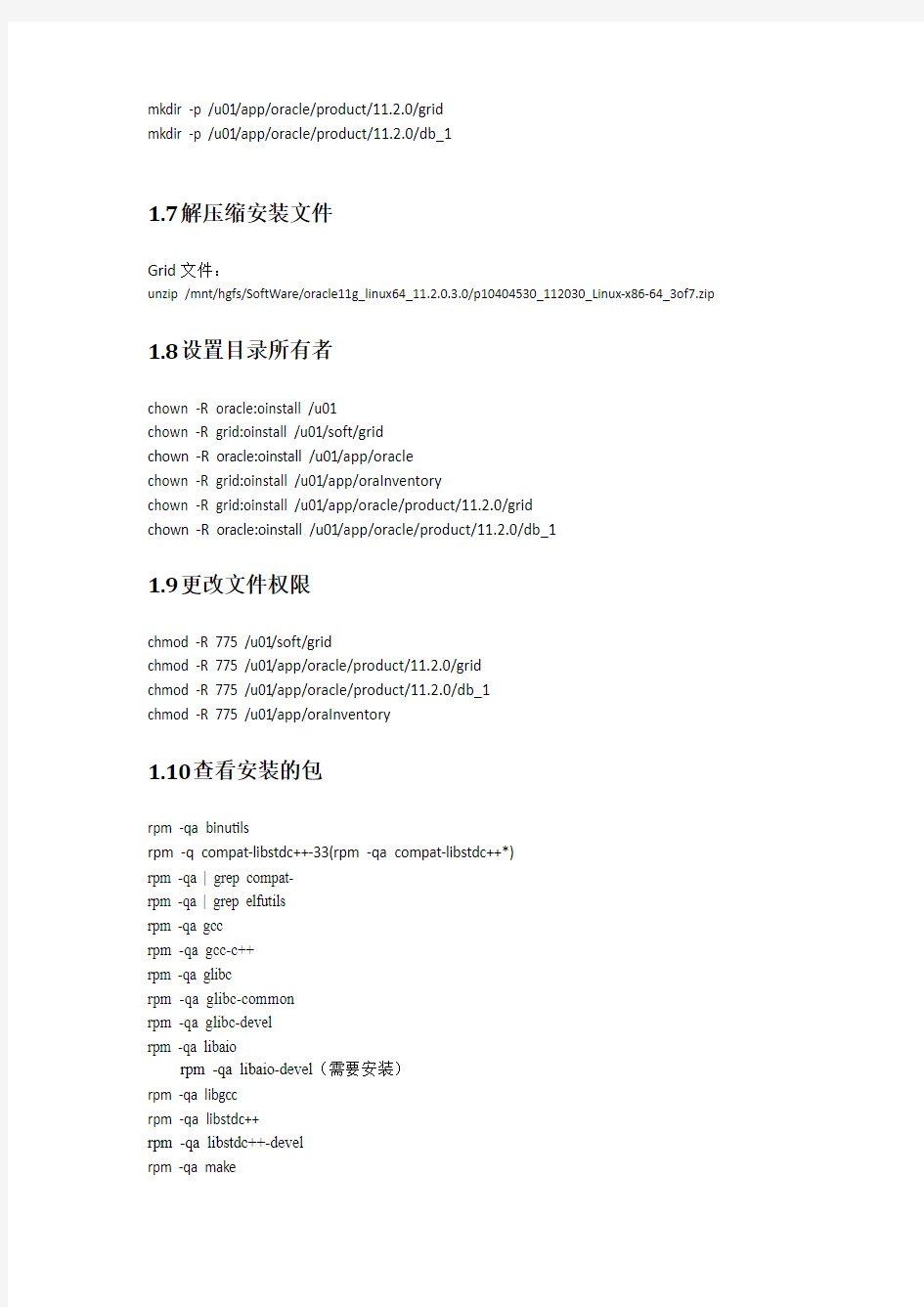
1Oracle Enterprise Linux6.3下安装Oracle11g Grid ASM 1.1查看版本信息
cat /etc/redhat-release
uname -a
1.2添加Oracl e用户
useradd oracle -u 600
useradd grid -u 601
1.3添加Oracl e用户组
groupadd -g 1000 oinstall
groupadd -g 1001 dba
groupadd -g 1002 oper
groupadd -g 1003 asmadmin
groupadd -g 1004 asmoper
groupadd -g 1005 asmdba
groupadd -g 1006 orauser
1.4修改Oracl e用户所属组
usermod -g oinstall -G dba,asmdba oracle
usermod -g oinstall -G dba,asmdba,oper,oinstall,asmadmin grid
1.5设置密码
passwd oracle (oracle)
passwd grid (grid)
1.6创建目录
mkdir /u01
mkdir -p /u01/soft(存放grid和数据库软件)
mkdir -p /u01/app/oracle
mkdir -p /u01/app/oraInventory
mkdir -p /u01/app/oracle/product/11.2.0/grid
mkdir -p /u01/app/oracle/product/11.2.0/db_1
1.7解压缩安装文件
Grid文件:
unzip /mnt/hgfs/SoftWare/oracle11g_linux64_11.2.0.3.0/p1*******_112030_Linux-x86-64_3of7.zip 1.8设置目录所有者
chown -R oracle:oinstall /u01
chown -R grid:oinstall /u01/soft/grid
chown -R oracle:oinstall /u01/app/oracle
chown -R grid:oinstall /u01/app/oraInventory
chown -R grid:oinstall /u01/app/oracle/product/11.2.0/grid
chown -R oracle:oinstall /u01/app/oracle/product/11.2.0/db_1
1.9更改文件权限
chmod -R 775 /u01/soft/grid
chmod -R 775 /u01/app/oracle/product/11.2.0/grid
chmod -R 775 /u01/app/oracle/product/11.2.0/db_1
chmod -R 775 /u01/app/oraInventory
1.10查看安装的包
rpm -qa binutils
rpm -q compat-libstdc++-33(rpm -qa compat-libstdc++*)
rpm -qa | grep compat-
rpm -qa | grep elfutils
rpm -qa gcc
rpm -qa gcc-c++
rpm -qa glibc
rpm -qa glibc-common
rpm -qa glibc-devel
rpm -qa libaio
rpm -qa libaio-devel(需要安装)
rpm -qa libgcc
rpm -qa libstdc++
rpm -qa libstdc++-devel
rpm -qa make
rpm -qa sysstat
rpm -qa unixODBC
rpm -q binutils compat-libstdc++-33 elfutils-libelf elfutils-libelf-devel gcc gcc-c++ glibc glibc-common glibc-devel
rpm -q glibc-headers ksh libaio libaio-devel libgcc libstdc++ libstdc++-devel make numactl-devel sysstat
1.11安装缺少的包
下载:
1、libaio-devel-0.3.105-2.i386.rpm
2、ksh-20100621-16.el6.x86_64.rpm
3、numactl-devel-2.0.7-3.el6.x86_64.rpm
放到: K:\SoftWare\OracleEnterpriseLinux6.3\rpm下
cd /mnt/hgfs/SoftWare/OracleEnterpriseLinux6.3/rpm
4、执行
rpm -Uvh libaio-devel-0.3.107-10.el6.x86_64.rpm
rpm -Uvh ksh-20100621-16.el6.x86_64.rpm
rpm -Uvh numactl-devel-2.0.7-3.el6.x86_64.rpm
1.12修改系统用户资源权限
vi /etc/profile,增加:
#oracle
if [ $USER = "oracle" ] || [ $USER = "grid" ]; then
if [ $SHELL = "/bin/ksh" ]; then
ulimit -p 16384
ulimit -n 65536
else
ulimit -u 16384 -n 65536
fi
umask 022
fi
1.13设置内核参数
1.13.1修改
vi /etc/sysctl.conf,添加:
#kernel.shmall = 2097152(已有)
#kernel.shmmax = 2147483648(已有)kernel.shmmni = 4096
kernel.sem = 250 32000 100 128
net.core.rmem_default = 262144
net.core.rmem_max = 4194304
net.core.wmem_default = 262144
net.core.wmem_max = 1048576
net.ipv4.ip_local_port_range = 9000 65500 fs.suid_dumpable = 1
fs.file-max = 6815744
fs.aio-max-nr = 1048576
1.13.2查看内核参数
/sbin/sysctl -a | grep fs.aio-max-nr
1.13.3使内核参数生效
/sbin/sysctl -p
1.14修改oracle 用户shell 限制
vi /etc/security/limits.conf,增加:
#add by lcs for oracle
grid soft nproc 2047
grid hard nproc 16384
grid soft nofile 1024
grid hard nofile 65536
oracle soft nproc 2047
oracle hard nproc 16384
oracle soft nofile 1024
oracle hard nofile 65536
1.15o racle用户限制,登录
vi /etc/pam.d/login
#add by lcs for oracle
session required pam_limits.so
1.16设置磁盘配置策略
vi /etc/sysconfig/selinux
#modify by lcs for oracle
#old SELINUX=enforcing
SELINUX=disabled
1.17重新启动系统
reboot
1.18O racle asm设置
1.18.1下载oracle asm安装文件
位置:K:\SoftWare\OracleEnterpriseLinux6.3\rpm
1、oracleasm-support-2.1.5-1.el6.x86_64.rpm;
2、oracleasmlib-2.0.4-1.el6.x86_64.rpm
1.18.2安装
cd /mnt/hgfs/SoftWare/OracleEnterpriseLinux6.3/rpm
3、rpm –Uvh oracleasmlib-2.0.4-1.el6.x86_64.rpm
4、rpm –Uvh oracleasm-support-2.1.5-1.el6.x86_64.rpm
1.18.3oracleasm配置
5、配置: /etc/init.d/oracleasm configure
信息:
Default user to own the driver interface [grid]: grid
Default group to own the driver interface [dba]: asmadmin
Start Oracle ASM library driver on boot (y/n) [y]:
Scan for Oracle ASM disks on boot (y/n) [y]:
Writing Oracle ASM library driver configuration: done
Initializing the Oracle ASMLib driver: [ OK ]
Scanning the system for Oracle ASMLib disks: [ OK ]
1.18.4通过vmware增加磁盘
1、增加磁盘:在vmware中settings下通过:hareware-add disk,增加2个10g的磁盘分区
1.18.5创建分区
2、通过:fdisk –l看到Disk /dev/sdb: 10.7 GB;Disk /dev/sdc: 10.7 GB
3、创建分区1:fdisk /dev/sdb
[root@localhost ~]# fdisk /dev/sdb
Command (m for help): n
Command action
e extended
p primary partition (1-4)
p
Partition number (1-4): 1
First cylinder (1-1305, default 1):
Using default value 1
Last cylinder, +cylinders or +size{K,M,G} (1-1305, default 1305):
Using default value 1305
Command (m for help): w
The partition table has been altered!
Calling ioctl() to re-read partition table.
Syncing disks.
4、创建分区2:fdisk /dev/sdc
fdisk /dev/sdc
[root@localhost ~]# fdisk /dev/sdc
Command (m for help): n
Command action
e extended
p primary partition (1-4)
p
Partition number (1-4): 1
First cylinder (1-1305, default 1):
Using default value 1
Last cylinder, +cylinders or +size{K,M,G} (1-1305, default 1305):
Using default value 1305
Command (m for help): w
The partition table has been altered!
Calling ioctl() to re-read partition table.
Syncing disks.
1.18.6创建asm卷
/etc/init.d/oracleasm createdisk asm_lv1 /dev/sdb1
/etc/init.d/oracleasm createdisk asm_lv2 /dev/sdb2
都提示:
Marking disk "asm_lv1" as an ASM disk: [ OK ] /etc/init.d/oracleasm scandisks
1.18.7查看oracleasm日志
创建工程中若出错看日志:
tail -f /var/log/oracleasm
more /var/log/oracleasm
1.19配置ip地址和主机名
1、设置ip地址
vi /etc/sysconfig/network-scripts/ifcfg-eth0
DEVICE="eth0"
#modify by lcs for oracle
#old BOOTPROTO="dhcp"
BOOTPROTO=static
ONBOOT="yes"
IPADDR=192.168.2.101
NETMASK=255.255.255.0
GATEWAY=192.168.2.1
HWADDR="00:0C:29:33:E9:23"
NM_CONTROLLED="yes"
#old ONBOOT="no"
TYPE="Ethernet"
UUID="6777b2c9-5fd6-48be-a5cf-53169427b6b2"
2、修改主机名
vi /etc/sysconfig/network
#modify by lcs for oracle
#old HOSTNAME=localhost.localdomain
HOSTNAME=oraclerac1
3.修改hosts文件
vi /etc/hosts
#modify by lcs for oracle
192.168.2.101 oraclerac1
127.0.0.1 localhost localhost.localdomain localhost4 localhost4.localdomain4
#old ::1 localhost localhost.localdomain localhost6 localhost6.localdomain6
1.20配置grid用户环境变量
进入gird用户:su – grid
vi .bash_profile
#add by lcs for oracle
export ORACLE_BASE=/u01/app/oracle
export ORACLE_HOME=$ORACLE_BASE/product/11.2.0/grid
export ORACLE_SID=+ASM
export PATH=$ORACLE_HOME/bin:$PATH
export LD_LIBRARY_PATH=$LD_LIBRARY_PATH:$ORACLE_HOME/lib:/lib:/usr/lib:/usr/local/lib export TMP=/tmp
export CLASSPATH=$CLASSPATH:$ORACLE_HOME/jlib:$ORACLE_HOME/rdbms/jlib
1.21安装grid
1.21.1切换到root
su –
xhost +
1.21.2设置当前运行环境变量
Su - grid
export DISPLAY=:0.0
export LANG=en_US.UTF-8
1.21.3执行安装
Cd /u01/soft/grid
./runInstaller
1.21.4设置口令
sys/asmsnmp口令=oracle
1.21.5执行
在root用户下:
Su - root
/u01/app/oraInventory/orainstRoot.sh
提示信息:
Changing permissions of /u01/app/oraInventory.
Adding read,write permissions for group.
Removing read,write,execute permissions for world.
Changing groupname of /u01/app/oraInventory to oinstall.
The execution of the script is complete.
/u01/app/oracle/product/11.2.0/grid/root.sh
Performing root user operation for Oracle 11g
The following environment variables are set as:
ORACLE_OWNER= grid
ORACLE_HOME= /u01/app/oracle/product/11.2.0/grid
Enter the full pathname of the local bin directory: [/usr/local/bin]: Copying dbhome to /usr/local/bin ...
Copying oraenv to /usr/local/bin ...
Copying coraenv to /usr/local/bin ...
Creating /etc/oratab file...
Entries will be added to the /etc/oratab file as needed by
Database Configuration Assistant when a database is created
Finished running generic part of root script.
Now product-specific root actions will be performed.
Using configuration parameter file:
执行:
/u01/app/oracle/product/11.2.0/grid/crs/install/crsconfig_params
提示信息:
Creating trace directory
LOCAL ADD MODE
Creating OCR keys for user 'grid', privgrp 'oinstall'..
Operation successful.
LOCAL ONLY MODE
Successfully accumulated necessary OCR keys.
Creating OCR keys for user 'root', privgrp 'root'..
Operation successful.
CRS-4664: Node oraclerac1 successfully pinned.
Adding Clusterware entries to upstart
oraclerac1 2012/10/06 20:12:51 /u01/app/oracle/product/11.2.0/grid/cdata/oraclerac1/backup_20121006_201251.olr
Successfully configured Oracle Grid Infrastructure for a Standalone Server
1.21.6安装成功验证
su –grid
sqlplus / as sysasm
select name,state from v$asm_diskgroup;
1.21.7安装日志查看
/u01/app/oraInventory/logs/installActions2012-10-06_05-09-12PM.log
windows环境下配置连接oracle数据库的方法及步骤
配置oracle连接 怎么在windows环境下配置连接oracle数据库? 步骤如下: 一、安装PL/SQL: 1、获取PL/SQL安装包;(PL/SQL是连接oracle的客户端) 2、安装PL/SQL; (1)双击PL/SQL安装程序,安装PL/SQL; (2)选择“I Agree”进行安装;
(3)选择安装路径(一般选择默认路径);点击【Next】按钮; (4)默认选择,点击【Next】按钮; (5)默认选择,点击【Finish】按钮,开始安装;
(6)安装进度显示 (7)窗口提示“PL/SQL Developer installed successfully”,安装完成,点击【Close】按钮。
二、配置连接 1、获取oci.dll文件(该文件是用来连接数据库的文件),将该文件及其所在的文件夹放置在一个不含有中文的路径下(如:F:\instantclient); 2、双击打开PL/SQL客户端,点击【Cancel】按钮; 3、跳转到PL/SQL页面,如下图所示。选择【Tool】—>Preferences; 4、按下图进行选择,在“Oracle Home(enpty is autodetect)”栏中选择oci.dll文件所在的目录;在“OCI library(enpty is autodetect)”栏中选择oci.dll文件
5、点击【OK】按钮即可完成 6、退出PL/SQL页面,重新登录。双击PL/SQL客户端,在Oracle Logon窗口中填写数据库的用户名、密码、数据库名和连接方式;点击【OK】按钮即可查询数据库。 完毕!谢谢!
CentOS下安装Oracle详解
CentOS下安装Oracle详解 ——小纤分享 目录 1 操作说明 ...................................................................................................... 错误!未定义书签。 2 检查支持oracle软件是否安装了(如果都安装的话,那么这步可以跳过)错误!未定义书签。 2.1打开远程连接工具....................................................................... 错误!未定义书签。 2.2输入命令:................................................................................... 错误!未定义书签。 2.3安装未安装的软件包................................................................... 错误!未定义书签。 2.4确认安装....................................................................................... 错误!未定义书签。 3 创建组和用户 .............................................................................................. 错误!未定义书签。 3.1 创建组 .............................................................................................. 错误!未定义书签。 3.2 创建用户并且为用户分配组........................................................... 错误!未定义书签。 3.3 为用户创建密码............................................................................... 错误!未定义书签。4增加内核参数........................................................................................... 错误!未定义书签。5创建所需要的文件................................................................................... 错误!未定义书签。6安装Oracle ............................................................................................. 错误!未定义书签。 6.1文件传输 ........................................................................................... 错误!未定义书签。 6.2修改文件的权限........................................................................... 错误!未定义书签。 6.3解压文件....................................................................................... 错误!未定义书签。 6.4运行解压完后的文件................................................................... 错误!未定义书签。7真正安装oracle ..................................................................................... 错误!未定义书签。8进一步验证是否安装成功了................................................................... 错误!未定义书签。 1 操作说明 编辑:按i键进行插入 退出:如果想退出先按esc 键,再:wq 保存退出;:q!不保存退出。 2 检查支持oracle软件是否安装了(如果都安装的话,那么这步可以跳过) 在安装oracel之前必须先要安装18个支持oracle安装的软件: 分别为如下: libaio-devel readline-devel binutils compat-db compat-libstdc++-33 control-center gcc gcc-c++ glibc
Linux系统(X64)安装Oracle11g完整安装教程
Linux系统(X64)安装Oracle11g完整安装图文教程1修改操作系统核心参数(Root用户) 1)修改用户的SHELL的限制,修改 /etc/security/ 文件 输入命令:vi /etc/security/,按i键进入编辑模式,将下列内容加入该文件。 oracle soft nproc 2047 oracle hard nproc 16384 oracle soft nofile 1024 oracle hard nofile 65536 编辑完成后按Esc键,输入“:wq”存盘退出 2)修改/etc/login 文件,输入命令:vi /etc/login,按i键进入编辑模式,将下列内容加入该文件。 session required /lib/security/ session required 编辑完成后按Esc键,输入“:wq”存盘退出 3)修改linux内核,修改/etc/文件,输入命令: vi /etc/ ,按i键进入编辑模式,将下列内容加入该文件 = 6815744 = 1048576 = 2097152 = 48 = 4096 = 250 32000 100 128 = 1024 65500 = 4194304 = 4194304 = 262144 = 1048576 编辑完成后按Esc键,输入“:wq”存盘退出。 注意: = 9000 65500 网络默认9000 65500 4)要使 /etc/ 更改立即生效,执行以下命令。输入:sysctl -p显示如下: linux:~ # sysctl -p = 1 = 1 = 6815744 = 1048576 = 2097152 = 48 = 4096 = 250 32000 100 128 = 1024 65500
oracle数据库安装及其配置规范标准v0
Oracle数据库系统安装及配置规范 2015-10
目录 1. 数据库物理设计原则 (5) 1.1. 数据库环境配置原则 (5) 1.1.1. 操作系统环境 (5) 1.1.2. 内存要求 (5) 1.1.3. 交换区设计 (5) 1.1.4. 其他 (6) 1.2. 数据库设计原则 (6) 1.2.1. 数据库SID (6) 1.2.2. 数据库全局名 (6) 1.2.3. 数据库类型选择 (6) 1.2.4. 数据库连接类型选择 (7) 1.2.5. 数据库SGA配置 (7) 1.2.6. 数据库字符集选择 (8) 1.2.7. 数据库其他参数配置 (9) 1.2.8. 数据库控制文件配置 (9) 1.2.9. 数据库日志文件配置 (10) 1.2.10. 数据库回滚段配置 (10) 1.2.11. 数据库临时段表空间配置 (11) 1.2.12. 数据库系统表空间配置 (11) 1.3. 数据库表空间设计原则 (11) 1.3.1. 表空间大小定义原则 (11) 1.3.2. 表空间扩展性设计原则 (12) 1.4. 裸设备的使用 (12) 2. 数据库逻辑设计原则 (13) 2.1. 命名规范 (13) 2.1.1. 表属性规范 (13) 2.1.2. 索引 (14) 2.1.3. 视图 (15) 2.1.4. 实体化视图 (15) 2.1.5. 存储过程 (15) 2.1.6. 触发器 (15) 2.1.7. 函数 (16) 2.1.8. 数据包 (16) 2.1.9. 序列 (16) 2.1.10. 表空间 (16) 2.1.11. 数据文件 (16) 2.1.12. 普通变量 (16) 2.1.13. 游标变量 (17) 2.1.14. 记录型变量 (17) 2.1.15. 表类型变量 (17)
Oracle 10g安装教程带图片
ORACLE 10g 安装教程 刚刚接触ORACLE的人来说,从那里学,如何学,有那些工具可以使用,应该执行什么操作,一定回感到无助。所以在学习使用ORACLE之前,首先来安装一下ORACLE 10g,在来掌握其基本工具。俗话说的好:工欲善其事,必先利其器。我们开始吧! 首先将ORACLE 10g的安装光盘放入光驱,如果自动运行,一般会出现如图1安装界面: 图1
单击“开始安装”,就可以安装ORACLE 10g,一般会检查系统配置是否符合要求,然后出现“Oracle DataBase 10g安装”对话框,如图2所示: 图2
在安装Oracle DataBase 10g时可以选择“基本安装”和“高级安装”两种方法。选择“基本安装”时,“Oracle主目录位置”用于指定Oracle DataBase 10g软件的存放位置;“安装类型”用于指定Oracle产品的安装类型(企业版、标准版和个人版)。如果选择“创建启动数据库”,那就要指定全局数据库名称和数据库用户的口令。 选择“高级安装”,单击“下一步”,会出现“指定文件对话框”,在源路径显示的是安装产品所在的磁盘路径;目标名称用于资定Oracle主目录所对应的环境变量,目标路径用于指定安装Oracle软件的目标安装路径。设置目标名称为:OraDb10g_home1,目标路径为:D:oracleproduct10.1.0db1。如图3: 图3
单击“下一步”,会加载Oracle产品列表,然后出现“选择安装类型”对话框;如图4: 图4
选择安装类型时一般选择“企业版”,单击“下一步”,会出现“选择数据库配置”对话框,如图5 : 图5
centos7安装oracle11过程
centos7下oracle11g详细的安装 一、oracle的安装,在官网下载oracle11g R2 1、进入终端 输入命令:su 输入ROOT密码: 创建用户组oinstall:groupadd oinstall 创建用户组dba:groupadd dba 创建oracle用户,并加入到oinstall和dba用户组:useradd -g oinstall -g dba -m oracle 设置用户oracle登录密码,需要确认一次,注意两次密码要一样(注意:此处的密码是oracle 账户登录密码):passwd oracle 查看新建的oracle用户:id oracle [root@localhost ~]# groupadd oinstall [root@localhost ~]# groupadd dba [root@localhost ~]# useradd -g oinstall -g dba -m oracle [root@localhost ~]# passwd oracle Changing password for user oracle. New password: BAD PASSWORD: The password is shorter than 8 characters Retype new password: passwd: all authentication tokens updated successfully. [root@localhost ~]# id oracle uid=1000(oracle) gid=1001(dba) groups=1001(dba) [root@localhost ~]# 查看空间大小 [root@localhost ~]# df -h Filesystem Size Used Avail Use% Mounted on /dev/mapper/centos-root 21T 3.2G 21T 1% / devtmpfs 7.7G 0 7.7G 0% /dev tmpfs 7.7G 16K 7.7G 1% /dev/shm tmpfs 7.7G 18M 7.7G 1% /run tmpfs 7.7G 0 7.7G 0% /sys/fs/cgroup /dev/sda1 194M 112M 83M 58% /boot tmpfs 1.6G 32K 1.6G 1% /run/user/0 2、创建oracle数据库安装目录 oracle数据库安装目录:mkdir -p /data/oracle oracle数据库配置文件目录:mkdir -p /data/oraInventory oracle数据库软件包解压目录:mkdir -p /data/database 再输入:cd /data 创建完毕检查一下:ls 设置目录所有者为oinstall用户组的oracle用户:chown -R oracle:oinstall /data/oracle 再输入:chown -R oracle:oinstall /data/oraInventory 再输入:chown -R oracle:oinstall /data/database
Oracle11g及PLSQL安装过程1.0.
一、Oracle 下载 注意Oracle分成两个文件,下载完后,将两个文件解压到同一目录下即可。路径名称中,最好不要出现中文,也不要出现空格等不规则字符。 官方下地址: https://www.360docs.net/doc/9f8808299.html,/technetwork/database/enterprise-edition/downloads/i ndex.html以下两网址来源此官方下载页网。 win 32位操作系统下载地址: https://www.360docs.net/doc/9f8808299.html,/otn/nt/oracle11g/112010/win32_11gR2_databas e_1of2.zip https://www.360docs.net/doc/9f8808299.html,/otn/nt/oracle11g/112010/win32_11gR2_databas e_2of2.zip win 64位操作系统下载地址: https://www.360docs.net/doc/9f8808299.html,/otn/nt/oracle11g/112010/win64_11gR2_databas e_1of2.zip https://www.360docs.net/doc/9f8808299.html,/otn/nt/oracle11g/112010/win64_11gR2_databas e_2of2.zip 二、Oracle安装 1. 解压缩文件,将两个压缩包一起选择,鼠标右击-> 解压文件如图 2.两者解压到相同的路径中,如图:
两个压缩包没有关联,要全部解压,解压之后文件的大小为2.12G。 3. 到相应的解压路径上面,找到可执行安装文件【setup.exe 】双击安装。如图: 4. 安装第一步:配置安全更新,这步可将自己的电子邮件地址填写进去(也可以不填写,只是收到一些没什么用的邮件而已)。取消下面的“我希望通过My Oracle Support接受安全更新(W)”。如图:(不要填写自己的电子邮件地址,否则它会自动联网,可能会拖慢安装进度)
CentOS6.5下Oracle11G完整安装步骤
CentOS6.5下Oracle11g安装完整步骤 一、硬件要求 本部分内容命令,均以root用户执行。 1、内存 建议内存应大于2G以上,1G可以运行,但比较吃力。 内存查看命令: [root@tsp-rls-dbserver /]# cat /proc/meminfo 或 [root@tsp-rls-dbserver /]# free -m total used free shared buffers cached Mem: 32062 1301 30760 0 40 552 -/+ buffers/cache: 708 31354 Swap: 16095 0 16095 2、交换分区 交换分区大小,通常设为内存的1.5倍以上,也可以根据实际情况进行调整。 交换分区查看命令: [root@tsp-rls-dbserver /]# grep SwapTotal /proc/meminfo SwapTotal: 67682296 kB 3、硬盘空间 建议数据使用独立的挂载分区,本文中采用/data作为数据分区。要求/tmp目录空间不小于400M。 磁盘空间查看命令: [root@tsp-rls-dbserver /]# df -h Filesystem Size Used Avail Use% Mounted on /dev/mapper/vg_tsprlsdbserver-lv_root 50G 4.3G 43G 10% / tmpfs 16G 348K 16G 1% /dev/shm /dev/sda1 485M 39M 421M 9% /boot /dev/mapper/vg_tsprlsdbserver-lv_home 210G 190M 199G 1% /home /dev/sdb1 1.1T 4.5G 1.1T 1% /data 目录空间大小查看命令: [root@tsp-rls-dbserver tmp]# du -ch /tmp 二、软件要求 1、安装依赖包 建议安装系统时,选择开发库。CentOS6.5(x64)安装开发库后,主要依赖包有:compat-libstdc++-33-3.2.3-61.i386.rpm(url: https://www.360docs.net/doc/9f8808299.html,/detail/attagain/7699569 ) compat-libstdc++-33-3.2.3-69.el6.x86_64.rpm(url: https://www.360docs.net/doc/9f8808299.html,/detail/attagain/7699573 ) libaio-0.3.105-2.i386.rpm(url: https://www.360docs.net/doc/9f8808299.html,/detail/attagain/7700213 )
oracle11g安装图解
Oracle11G安装图解 进入oracle安装界面,我们选择高级安装 出现选择安装类型,我们选择企业版,至于语言我们不用选择
Oracle 基目录:用于安装各种与ORACLE软件和配置有关的文件的顶级目录。 软件位置:用于存放安装具体ORACLE产品的主目录和路径。在此我们使用默认的配置。 在此ORACLE会选择剩余空间最多的盘作为基目录和安装目录的所在盘。 可以输入一个电子邮件或是metalink接收安全问题通知,在此我直接输入一个 电子邮件,当然也可以是metalink用户信息!
在此是因为我的内存不足,所以会报此提示,那么我们在此调整内存,以满足条件后再继续安装。
装到这个界面,这个问题直接选是,不会影响之后的安装,出现这个问题的原因是因为我的电脑没连接到网络 在此选择安装数据库。 如果是“配置自动存储管理”,则自动存储管理(ASM)可用来自动化和简化对数据文件、控制文件和日志文件的优化布局。自动存储管理(ASM)将每个文件切割成许多小扩展文件,并将它们平均分散在一个磁盘组的所有磁盘上。一旦自动存储管理(ASM)磁盘组建立,创建和删除文件的时候,Oracle数据库都会从磁盘组自动分配存储空间。如果是“仅安装软件”,则只安装ORACLE软件,
在安装之后还需要再运行数据库配置助手创建数据库。 一般用途/事务处理:适合各种用途的预配置数据库。 数据仓库:创建适用于特定需求并运行复杂查询环境。常用于存储并快速访问大量记录数据。 高级:安装结束后运行ORACLE DBCA后,用户才可以配置数据库。 在此我们选择“一般用途/事务处理” 步骤8:单独下一步后,出现“指定数据库配置选项”
Linux之oracle数据库安装操作手册
Linux之oracle数据库安装操作手册 在Linux操作系统下安装oracle数据库与在windows下安装大不相同,在windows下,我们只需要oui直接安装,不需要任何的配置操作。但Linux则不一样,在安装数据库前需要很多的系统配置和前期准备工作。 一、查看系统参数 查看系统参数是为了检查系统是否满足数据库安装要求,以避免在安装过程中出现因磁盘不足等原因导致的数据库安装失败; 系统要求说明 内存必须高于1G的物理内存 交换空间一般为内存的2倍,例如:1G的内存可以设置swap 分区为3G大小 硬盘5G以上 以下为查看系统参数的相关命令: # cat /etc/redhat-release 查看Linux安装版本 # uname -rm 查看操作系统内核版本 # df -Bm 查看磁盘空间 # lvdisplay 查看逻辑卷
# cat /proc/cpuinfo|grep process 查看CPU数 # cat /proc/meminfo 查看内存 二、查看系统安装的包 在查看系统参数后,需要查看系统支持oracle数据库安装的一些包,如下所示:所列包需要逐一检查,以免后期安装失败。如果发现有包没有安装,需要手动安装好缺少的包后再进行后续操作。 查询命令为:# rpm -qa|grep 包名 需要注意的是,上述这些包的版本与操作系统内核版本有关,所以在查的时候只需要
查询包名字母回车即可; 如果缺少包的话需要挂载Linux对应内核版本的ISO镜像文件到虚拟机中并找到这些包然后安装。 步骤: 1、打开虚拟机后,右下角,点击光盘图标,选“设置”; 2、挂载ISO文件(前提是在本地计算机中已经拷贝了相应的ISO文件),此处示例为: 然后点击浏览,将该ISO文件选中并确定; 3、右下角,点击光盘图标,然后选“连接”;这样,就将镜像文件挂载好了。 4、挂载好后运行相关命令找到包:
Oracle_11g 安装图解(详细版)
Oracle 11g安装图文攻略 呵呵,花了一个多小时,左右把11g安装折腾好了。其中折腾SQL Developer 花了好长时间,总算搞定了。好了,先总结下安装步骤,希望给后面的童鞋提高安装效率。呵呵。 一、Oracle 下载 注意Oracle分成两个文件,下载完后,将两个文件解压到同一目录下即可。路径名称中,最好不要出现中文,也不要出现空格等不规则字符。 官方下地址: https://www.360docs.net/doc/9f8808299.html,/technetwork/database/enterprise-edition/downloads/ index.html以下两网址来源此官方下载页网。 win 32位操作系统下载地址: https://www.360docs.net/doc/9f8808299.html,/otn/nt/oracle11g/112010/win32_11gR2_database_ 1of2.zip https://www.360docs.net/doc/9f8808299.html,/otn/nt/oracle11g/112010/win32_11gR2_database_ 2of2.zip win 64位操作系统下载地址: https://www.360docs.net/doc/9f8808299.html,/otn/nt/oracle11g/112010/win64_11gR2_database_ 1of2.zip https://www.360docs.net/doc/9f8808299.html,/otn/nt/oracle11g/112010/win64_11gR2_database_ 2of2.zip 二、Oracle安装 1. 解压缩文件,将两个压缩包一起选择,鼠标右击 -> 解压文件如图
oracle数据库安装文档
oracle数据库安装文档
概述 内蒙古中行数据库安装:平台red hat 6.6,数据库版本11.2.0.4,升级psu。
一、环境准备 1、安装前准备 1.1编辑/etc/security/limits.conf文件 vi /etc/security/limits.conf oracle soft nproc 2047 oracle hard nproc 16384 oracle soft nofile 1024 oracle hard nofile 65536 1.2配置内核参数(Configure Kernel Parameters) vi /etc/sysctl.conf #kernel.shmmax = 68719476736 #kernel.shmall = 4294967296 fs.aio-max-nr = 1048576 fs.file-max = 6815744 kernel.shmall = 2097152 kernel.shmmax = 4294967295 kernel.shmmni = 4096 kernel.sem = 250 32000 100 128 net.ipv4.ip_local_port_range = 9000 65500 net.core.rmem_default = 262144 net.core.rmem_max = 4194304
net.core.wmem_default = 262144 net.core.wmem_max = 1048586 1.3关闭防火墙并重启系统 vi /etc/selinux/config 1.4创建用户组 1.创建组和用户: groupadd -g 600 oinstall groupadd -g 601 dba groupadd -g 602 oper useradd -m -u 601 -g oinstall -G dba,oper oracle 2.修改用户口令:
linux下oracle数据库安装步骤
数据库安装步骤 1.创建oracle用户和组 [root@hostname ~]# groupadd oinstall [root@hostname ~]# groupadd dba [root@hostname ~]# useradd -g oinstall -G dba oracle [root@hostname ~]# passwd oracle 输入两次密码 2.修改oracle用户的环境变量 oracle用户下,在/home/oracle/.bash_profile文件中添加如下参数 [oracle@hostname ~]$ vim .bash_profile 文档最后添加: # For Oracle export DISPLAY=:0.0 export TMP=/tmp; export TMPDIR=$TMP; export ORACLE_BASE=/home/oracle/app/oracle; export ORACLE_HOME=$ORACLE_BASE/product/12.1.0/db_1; export ORACLE_SID=ipms; export ORACLE_TERM=xterm; export PATH=/usr/sbin:$PATH export PATH=$ORACLE_HOME/bin:$PATH; export LD_LIBRARY_PATH=$ORACLE_HOME/lib:/lib:/usr/lib; export CLASSPATH=$ORACLE_HOME/JRE:$ORACLE_HOME/jlib:$ORACLE_HOME/rdbms/jlib; 3.root用户下执行 [root@hostname ~]# export DISPLAY=:0.0 [root@hostname ~]# xhost + 4.oracle用户下执行 [oracle@hostname ~]$ export DISPLAY=192.168.1.1:0.0
Oracle 11g安装及验证图文攻略
服务器磁盘分配 一般C盘100G装系统、D盘80G放ORACLE基目录和软件位置、E盘剩余空间(最大)放数据库目录。 Oracle 11g安装图文攻略 注意用administrator用户登录 一、Oracle 下载注意Oracle分成两个文件,下载完后,将两个文件解压到同一目录下即可。路径名称中,最好不要出现中文,也不要出现空格等不规则字符。二、Oracle安装1. 解压缩文件,将两个压缩包一起选择,鼠标右击- 解压文件如图2.两者解压到相同的 一、Oracle 下载 注意Oracle分成两个文件,下载完后,将两个文件解压到同一目录下即可。路径名称中,最好不要出现中文,也不要出现空格等不规则字符。 二、Oracle安装 1. 解压缩文件,将两个压缩包一起选择,鼠标右击-> 解压文件如图 2.两者解压到相同的路径中,如图:
3. 到相应的解压路径上面,找到可执行安装文件【setup.exe 】双击安装。如图: 4. 安装第一步:配置安全更新,这步可将自己的电子邮件地址填写进去(也可以不填写,只是收到一些没什么用的邮件而已)。取消下面的“我希望通过My Oracle Support接受安全更新(W)”。如图:
5. 安全选项,直接选择默认创建和配置一个数据库(安装完数据库管理软件后,系统会自动创建一个数据库实例)。如图:
6. 系统类,直接选择默认的桌面类就可以了。(若安装到的电脑是,个人笔记本或个人使用的电脑使用此选项) 服务器类直接点击这里跳转如图:
7. 典型安装。重要步骤。建议只需要将Oracle基目录更新下,目录路径不要含有中文或其它的特殊字符。全局数据库名可以默认,且口令密码,必须要牢记。密码输入时,有提示警告,不符合Oracel建议时不用管。(因Oracel建议的密码规则比较麻烦,必须是大写字母加小写字母加数字,而且必须是8位以上。麻烦,可以输入平常自己习惯的短小密码即可) 如图:
Linux操作系统中Oracle11g数据库安装步骤
Linux操作系统中Oracle11g数据库安装步骤 Linux操作系统中Oracle11g数据库安装规范 一:数据库安装软件(含补丁)的下载说明 Oracle数据库安装软件获得途径: 1、可以通过ftp的方式上传至服务器 2、Oracle官方网站下载:(从11.2.0.2开始ORACLE不再提供升级patch,只提供完整的安装包) 二:数据库版本规定 本安装规范所针对的Oracle数据库版本为:Oracle 11.2.0.3.0 三:安装环境需求 1、系统硬件需求 系统必须满足下列最小硬件要求 内存需求 系统架构要求 磁盘空间需求 显示需求 硬件系统基本需求参照表
2、操作系统版本及补丁矩阵 Oracle 11gR2要求OS至少为RHEL4.7,内核为Kernel 2.6.9 作为生产系统,我们要求使用RHEL 5.6 64位版本,即: Red Hat Enterprise Linux AS release 5 Update 5 x86_64 需要安装以下RPM软件包(加32bit括号注解的是该软件包32位版本,对应同名未加注解的则是该软件包64位版本。在64位版本平台上,两种版本都要安装): 1 binutils-2.17.50.0.6
2 3 4 5 6 7 8 9 10 11 12 13 14 15 16 17 18 19 20 21 22 23 24 25 compat-libstdc++-33-3.2.3 compat-libstdc++-33-3.2.3 (32 bit) elfutils-libelf-0.125 elfutils-libelf-devel-0.125 gcc-4.1.2 gcc-c++-4.1.2 glibc-2.5-24 glibc-2.5-24 (32 bit) glibc-common-2.5 glibc-devel-2.5 glibc-devel-2.5 (32 bit) glibc-headers-2.5 ksh-20060214 libaio-0.3.106 libaio-0.3.106 (32 bit) libaio-devel-0.3.106 libaio-devel-0.3.106 (32 bit) libgcc-4.1.2 libgcc-4.1.2 (32 bit) libstdc++-4.1.2 libstdc++-4.1.2 (32 bit) libstdc++-devel 4.1.2 make-3.81 sysstat-7.0.2
CentOS下oracle11g_2图解安装过程
这些以rpm为扩展名的文件存在于CentOS-5.6-i386-bin-DVD.iso下的CentOS文件 中 1|、检查rpm包是否安装完毕: rpm -q binutils compat-libstdc++-33 elfutils-libelf elfutils-libelf-devel gcc gcc-c++ glibc glibc-common glibc-devel libaio libaio-devel libgcc libstdc++ libstdc++-devel make sysstat vixie-cron unixODBC unixODBC-devel glibc-headers 下图是运行rpm指令的结果 上图红色代表改包未安装。安装方法(1)可以使用yum install 包名来安装,(2)也 可以从CentOS-5.6-i386-bin-DVD.iso下的CentOS文件中找到相应的未安装的rpm 文件,并把这些文件复制粘贴到CentOS系统中,如下图
然后在这个文件夹中打开终端,就不需要跳转目录了如下图 使用下图指令安装rpm包。rpm –ivh compat-libstdc++-33-3.2.3-61.i386.rpm
安装完软件包再检查一次。接下来是第二步。 2、创建oracle所需要的用户名(oracle)和组名(oinstall、dba),并设置相应的权限: groupadd oinstall//创建组oinstall。 groupadd dba//创建组dba useradd -g oinstall -G dba -d /home/oracle oracle //添加用户、并添加到组成员 passwd oracle chunzhilianxue//这里的命令为设置oracle的密码,输入二次进行确认我的密码是chunzhilianxue。 如果设置密码成功的话会出现下图所示 3、创建oracle数据库安装的文件目录及路径,并设置文件权限: [root@mc ~]# mkdir -p /home/oracle //设置Oracle的安装目录 [root@mc ~]# chown -R oracle:oinstall /home/oracle //设置安装目录所属的用户和组 [root@mc ~]# chmod -R 775 /home/oracle //设置文件权限 4、接下来修改系统配置 [root@mc ~]# vi /etc/sysctl.conf 执行此命令之后,是对配置文件进行修改,再把下面的语句复制粘贴进去,操作如下 kernel.shmall = 2097152 //固定大小为2M kernel.shmmax = 2147483648 //一般设置为物理的一半
Oracle11g数据库基础教程-参考答案资料
第1章Oracle 11g数据库安装与配置 1.简答题 (1) 企业版数据库服务器包含所有的数据库组件,主要针对高端的应用环境,适用于安全性和性能要求较高的联机事务处理(OLTP)、查询密集型的数据仓库和要求较高的Internet应用程序:标准版数据库服务器提供大部分核心的数据库功能和特性,适合于工作组或部门级的应用程序:个人版数据库服务器只提供基本数据库管理功能和特性,适合单用户的开发环境,为用户提供开发测试平台。 (2) 常用数据库类型包括事务处理类、数据仓库类以通用类型。其中事务处理类型主要针对 具有大量并发用户连接,并且用户主要执行简单事务处理的应用环境。事务处理数据库的典型应用有银行系统数据库、Internet电子商务数据库、证券交易系统数据库等。对于需要较 高的可用性和事务处理性能、存在大量用户并行访问相同数据以及需要较高恢复性能的数据 库环境,事务处理类型的配置可以提供最佳性能;数据仓库类型的数据库主要针对有大量的 对某个主题进行复杂查询的应用环境。数据仓库的典型应用有客户订单研究、支持呼叫、销售预测、采购模式以及其他战略性业务问题的历史数据研究。对于需要对大量数据进行快速 访问,以及复杂查询的数据库环境,数据仓库类型配置是最佳选择;通用类型配置的数据库是事务处理数据库与数据仓库配置的折衷方案。既可以支持大量并发用户的事务处理,又可以快速对大量历史数据进行复杂的数据扫描和处理。 (3) 数据库名可以由字母、数字、下划线(_)、#和美元符号($)组成,且必须以字母开头,长度不超过30个字符。在单机环境中,可以不设置域名,域名长度不能超过128个字符。Oracle服务标识符(SID)是一个Oracle实例的唯一名称标识,长度不能超过12个字符。(4) OracleServiceORCL:数据库服务(数据库实例),是Oracle核心服务,是数据库启 动的基础,只有该服务启动,Oracle数据库才能正常启动。(必须启动) OracleOraDb11g_home1TNSListener:监听器服务,该服务只有在远程访问数据库时 才需要(无论远程计算机还是本地计算机,凡是通过Oracle Net网络协议连接数据 库都属于远程访问)。(必须启动) OracleOraDb11g_home1ConfigurationManager:配置Oracle启动时的参数的服务。(非必须启动) OracleOraDb11g_home1ClrAgent:提供对.NET支持的Oracle数据库扩展服务。(非必须启动) OracleJobSchedulerORCL:数据库作业调度服务。(非必须启动) OracleDBConsoleorcl:Oracle控制台服务,即企业管理器服务。只有该服务启动了, 才可以使用Web方式的企业管理器管理数据库。(非必须启动) OracleVssWriterORCL:是Oracle对VSS提供支持的服务。(非必须启动) OracleMTSRecoveryService:是允许数据库充当一个微软事务服务器、COM/COM+对象和分布式环境下的事务资源管理器的服务。
CentOS7下安装Oracle11g
在CentOS7中安装Oracle11g(11.2.0.4)版本 一、oracle的安装,在官网下载oracle11g R2 通过FTP服务直接上传到Linux下的/tmp/data 中,要先用root账户:mkdir –p /tmp/data 然后chmod –R 777 /tmp/data 1、在桌面单击右键,选择“在终端中打开”,或者用xshell进入终端 输入命令:su root 输入ROOT密码: 创建用户组oinstall:groupadd oinstall 创建用户组dba:groupadd dba 创建oracle用户,并加入到oinstall和dba用户组:useradd oracle Useradd –g oracle –G oinstall,dba 设置用户oracle登录密码,需要确认一次,注意两次密码要一样(注意:此处的密码是oracle 账户登录密码):passwd oracle 查看新建的oracle用户:id oracle 2、创建oracle数据库安装目录 oracle数据库安装目录:mkdir -p /u01/app/oracle oracle数据库配置文件目录:mkdir -p /u01/app/oraInventory 再输入:cd /u01/app 创建完毕检查一下:ls –a -l 设置目录所有者为oinstall用户组的oracle用户:chown -R oracle:oinstall /u01/ 再输入:chown -R oracle:oinstall /u01/
3、修改os系统标识 因为oracle默认不支持Centos系统安装,需要修改为对应的RedHat版本。 查看当前系统版本:cat /proc/version 输入:vim /etc/redhat-release 进入到编辑模式了,点击键盘上的“i”按钮,再将第一行替换为redhat-7,按Esc按钮,输入:wq,再回车,保存并退出(注意:后面所有修改文件的方法均如此,故不再赘述)。 4、关闭防火墙 关闭防火墙:systemctl stop firewalld.service 禁止使用防火墙:systemctl disable firewalld.service 5、关闭selinux 进入编辑状态:vi /etc/selinux/config 将SELINUX的值改为disabled,保存并退出。 6、修改内核参数 进入编辑状态:vim /etc/sysctl.conf 在最后添加如下代码: net.ipv4.icmp_echo_ignore_broadcasts = 1 net.ipv4.conf.all.rp_filter = 1 fs.file-max = 6815744 fs.aio-max-nr = 1048576 kernel.shmall = 2097152 kernel.shmmax = 2147483648
